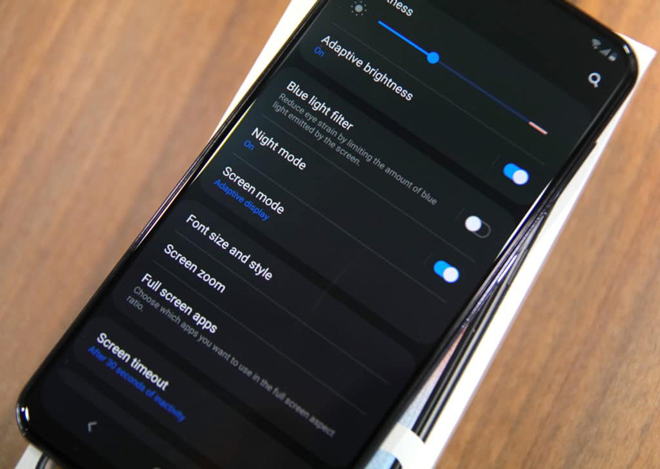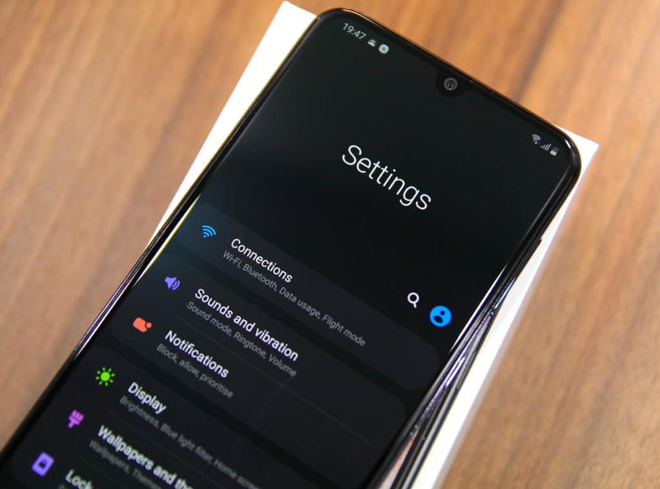Những mẹo hay cần biết khi sở hữu Galaxy A50
Mặc dù là dòng smartphone tầm trung nhưng Galaxy A50 cũng có vô số các tính năng tiện ích, kế thừa từ loạt sản phẩm cao cấp.
Sau khi phát hành loạt Galaxy M, Samsung cũng đã ra mắt Galaxy A30 và Galaxy A50. So với Galaxy M, cặp Galaxy A mới được đánh giá là tốt hơn và cung cấp nhiều tính năng mới. Nếu bạn đã mua Galaxy A50 hoặc dự định mua chúng, hãy theo dõi những mẹo và thủ thuật dưới đây để tận dụng tối đa những tiện ích mà điện thoại mang lại.
1. Chụp ảnh chất lượng 25MP
Hộp Galaxy A50.
Mặc dù đi kèm với camera 25MP nhưng ảnh của Galaxy A50 vẫn lưu ở dung lượng 12MP theo mặc định. Bù lại, bạn có thể dễ dàng chuyển đổi bằng cách Mở ứng dụng camera, chạm vào nút tỷ lệ khung hình và chọn tùy chọn 3: 4H. Điều này sẽ đảm bảo tất cả các bức ảnh được chụp và lưu ở chất lượng 25MP trên Galaxy A50.
2. Nút chụp nổi
Nút chụp trong ứng dụng camera của Galaxy A50 có thể di chuyển xung quanh kính ngắm theo ý muốn. Tất cả những gì bạn cần làm là kéo nút chụp và đặt nó ở bất cứ đâu bạn muốn trong khung ngắm. Việc di chuyển nút chụp xung quanh sẽ giúp việc chụp ảnh selfie trên Galaxy A50 dễ dàng hơn đáng kể.
3. Tiết kiệm không gian bằng cách sử dụng HEIF / HEVC
Thiết kế mặt lưng bóng bẩy.
Nếu chụp nhiều ảnh và video, người dùng có thể xem xét việc lưu ảnh ở định dạng HEIF và quay video bằng HEVC trên Galaxy A50. Điều này sẽ giúp tiết kiệm không gian đáng kể. Tuy nhiên, bạn cần lưu ý rằng một số mẫu điện thoại và PC cũ sẽ không hỗ trợ các tệp HEIF / HEVC.
4. Chế độ ban đêm (Night Mode)
Galaxy A50 đều có màn hình Super AMOLED lớn và đẹp. Và màn hình AMOLED sẽ tiết kiệm nhiều năng lượng nhất khi chúng hiển thị nội dung tối hoặc đen. Với giao diện One UI, Samsung đang cung cấp chế độ Ban đêm - chế độ tối toàn hệ thống. Bản thân Android thiếu chế độ tối nhưng Samsung đã đưa chúng vào giao diện.
Chế độ Night Mode đã có sẵn trong phần cài đặt.
Trên các thiết bị có màn hình AMOLED, chế độ ban đêm sẽ giúp tiết kiệm pin. Thêm vào đó, chức năng này cũng có lợi cho mắt. Bạn có thể bật chế độ Ban đêm trên Galaxy A50 từ Cài đặt (Setting) -> Màn hình (Display) và bật tùy chọn Chế độ ban đêm (Night Mode).
5. Thay đổi phông chữ
Một trong những ưu điểm của giao diện người dùng mới của Samsung là những tùy chỉnh tiện dụng. Trên Galaxy A50, nếu không thích phông chữ hệ thống mặc định hoặc chỉ cảm thấy nhàm chán với nó, bạn cũng có thể chuyển sang một phông chữ khác.
Để thay đổi phông chữ hệ thống trên Galaxy A50, người dùng cần đi tới Cài đặt (Setting) -> Màn hình (Display) -> Kích thước và kiểu phông chữ (Font size and style). Sau đó, bạn có thể chọn bất kỳ phông chữ được cài đặt sẵn nào mà mình thích hoặc tải xuống nhiều phông chữ từ Cửa hàng ứng dụng Samsung Galaxy.
6. Cử chỉ điều hướng
Galaxy A50 đi kèm với một thanh điều hướng theo mặc định. Tuy nhiên, nếu muốn, bạn cũng có thể bật các cử chỉ điều hướng trên thiết bị cầm tay. Chỉ cần đi tới Cài đặt (Setting) -> Màn hình (Display) -> Thanh điều hướng và bật tùy chọn Cử chỉ toàn màn hình (Full screen gestures option).
7. Màn hình luôn bật (Always On Display)
Samsung đã đưa khá nhiều tính năng trên dòng flagship vào Galaxy A50, bao gồm tính năng màn hình luôn bật giúp màn hình AMOLED trên máy luôn ở trạng thái bật nhưng tiêu tốn ít năng lượng. Ở chế độ Màn hình luôn bật, màn hình AMOLED sẽ hiển thị thời gian cùng với các thông báo chưa đọc.
Theo mặc định, Màn hình luôn bật được tự động kích hoạt khi bạn chạm vào màn hình một lần. Tuy nhiên, bạn có thể đặt tính năng này luôn luôn bật. Chỉ cần đi tới Cài đặt (Setting) -> Màn hình khóa (Lock screen) -> Màn hình luôn bật (Always On Display) và thay đổi chế độ Display thành Show always.
8. Sức khỏe kỹ thuật số (Digital Wellbeing)
Ảnh minh họa.
Galaxy A50 đi kèm với tính năng Digital Wellbeing, cung cấp cho người dùng bảng phân tích chi tiết về thời gian bạn sử dụng các ứng dụng, số lượng thông báo nhận được hàng ngày,... Bạn cũng có thể sử dụng tính năng này để hạn chế bị “nghiện” điện thoại thông minh hay chơi game PUBG của mình bằng cách hạn chế thời gian sử dụng hàng ngày trong mỗi ứng dụng. Người dùng chỉ cần vào Cài đặt (Setting) -> Sức khỏe kỹ thuật số (Digital Wellbeing).
9. Cử chỉ chuyển động
A50 có nhiều cử chỉ tiện ích. Một số cử chỉ được bật theo mặc định trong khi một số khác cần được kích hoạt thủ công. Để Bật / tắt các cử chỉ chuyển động khác nhau trên Galaxy A50, người dùng có thể vào Cài đặt (Setting) -> Tính năng nâng cao (Advanced features) -> Chuyển động và cử chỉ (Motion and gestures).
10. Adapt Sound
Giống như Galaxy A30, Galaxy A50 cũng đi kèm với tính năng Adapt Sound, một tính năng thường thấy trên các thiết bị hàng đầu của Samsung. Khi sử dụng tính năng này, người dùng có thể điều chỉnh âm thanh phát ra qua tai nghe từ điện thoại để phù hợp với nhu cầu. Đây là một tính năng tuyệt vời để có nếu bạn sở hữu một cặp tai nghe “xịn” và là một người thích âm nhạc. Bạn có thể thiết lập Adapt Sound trên điện thoại từ Cài đặt (Setting) → Âm thanh (Sound) → Adapt Sound.
11. Kích hoạt âm thanh Dolby Atmos
Đây là một thủ thuật hữu ích khác liên quan đến âm thanh cho Galaxy A50. Điện thoại đi kèm với hỗ trợ Dolby Atmos nhưng không thể bì được các thiết bị hàng đầu của Samsung, chỉ khả dụng cho âm thanh phát ra qua tai nghe.
Nếu bạn thường xuyên nghe nhạc, xem phim qua tai nghe, hãy tận hưởng lợi ích do Dolby Atmos mang lại. Người dùng chỉ cần đảm bảo bật tính năng này từ Cài đặt (Setting) → Âm thanh và Rung (Sounds and Vibration) → Chất lượng và hiệu ứng âm thanh (Sound quality and effects). Sau đó, bạn chỉ cần kích hoạt chuyển đổi sang Dolby Atmos. Ngoài ra, người dùng có thể chuyển cài đặt Dolby Atmos thành Tự động.
12. Màn hình khóa (Lock Screen Stories)
Người dùng có thể bật/ tắt tính năng Khóa màn hình trên Galaxy A50. Các thao tác bao gồm: Cài đặt (Setting) → Màn hình khóa (Lock Screen) → Lock Screen Stories và tắt tính năng này.
Galaxy A50 sở hữu cấu hình cận cao cấp với mức giá chỉ từ 6,990,000 triệu đồng, mê hoặc bất cứ người dùng nào ngay...